Le système d’expédition en ligne FlagShip utilise des cookies Internet pour se souvenir si un utilisateur de FlagShip est connecté ou non au système. Cela évite à l’utilisateur d’avoir à saisir son mot de passe chaque fois qu’il utilise le système d’expédition.
COMMENT EFFACER LES COOKIES INTERNET DE VOTRE NAVIGATEUR
Si vous êtes en ligne et que vous visitez des sites Web, vous ordinateur recevra des cookies Internet. Ils ont été conçus dans le but que votre navigateur Web puisse suivre, personnaliser et enregistrer des informations sur votre temps lors d votre visite sur un site Web.
Le système d’expédition en ligne FlagShip utilise des cookies Internet pour se souvenir si un utilisateur de FlagShip est connecté ou non au système. Cela évite à l’utilisateur d’avoir à saisir son mot de passe chaque fois qu’il utilise le système d’expédition.
De temps en temps, il y a des mises à jour majeures du système d’expédition en ligne et les cookies Internet existants peuvent ne pas fonctionner aussi bien qu’auparavant. Dans ces cas, il est utile d’effacer les cookies Internet de votre navigateur Web et de vous reconnecter au système pour avoir une session fraîche, nouvelle et entièrement fonctionnelle.
Voici comment supprimer les cookies Internet de votre navigateur:
Dans Chrome
• REMARQUE: la suppression de vos cookies vous déconnectera de tous les sites.
• Sur votre ordinateur, ouvrez Chrome.
• En haut à droite, cliquez sur les trois points verticaux.
• Cliquez sur Plus d’outils puis sur Effacer les données de navigation.
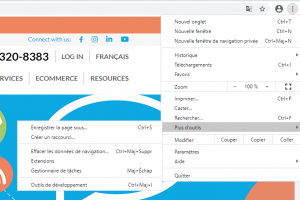
• Dans Général, choisissez une plage horaire. Pour tout supprimer, sélectionnez «Toutes les données» (recommandé).
• Cochez les cases de «Cookies et autres données de site» et «Images et fichiers mis en cache»,.
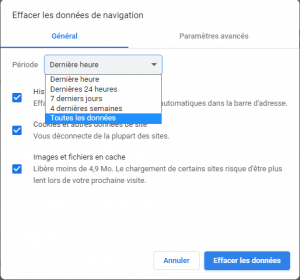
• Cliquez sur « Effacer les données ».
Dans Firefox:
• Allez sur le système d’expédition FlagShip.
• Cliquez sur le cadenas à gauche de la barre d’adresse.
• Cliquez sur Effacer les cookies et les données du site.
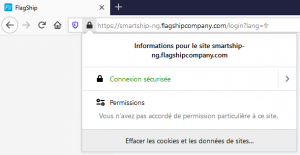
• Sélectionnez l’entrée smartship-ng.flagshipcompany.com dans la liste et cliquez sur « Supprimer »
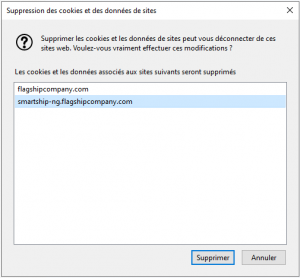
Dans Edge:
• REMARQUE: la suppression des cookies vous déconnectera de tous les sites.
• Ouvrez Microsoft Edge, en haut à droite, cliquez sur les trois points horizontaux.
• Sélectionnez Paramètres > Confidentialité et services.
• Sous «Effacer les données de navigation», sélectionnez «Choisir les éléments à effacer».
• Sous Plage de temps, choisissez une plage de temps (recommandé : « À tout moment ».
• Sélectionnez Cookies et autres données du site, puis sélectionnez « Effacer maintenant ».
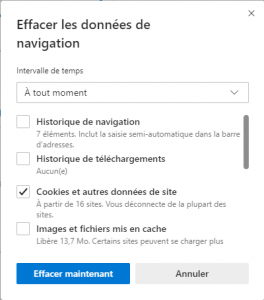
Dans Safari:
- Dans votre fureteur Safari, sélectionnez Safari > Préférences
- Cliquez sur « Confidentialité » puis « Gérer les données du site web »
- Sélectionnez flagshipcompany.com puis cliquez sur « Supprimer »
Références:
• https://support.google.com/accounts/answer/32050?hl=fr
• https://support.mozilla.org/fr/kb/effacer-les-cookies-pour-supprimer-les-information
• https://support.microsoft.com/fr-ca/help/4027947/microsoft-edge-delete-cookies

